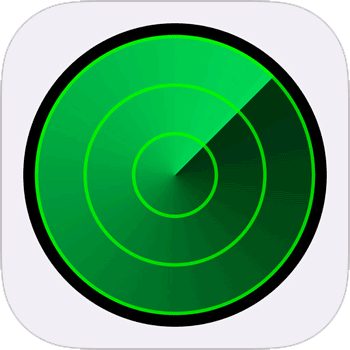
Припустимо, що ваш айфон вийшов з ладу: не включається і не реагує на натискання кнопок, ні на підключення до комп’ютера. Співробітник сервісного центру відмовляється брати пристрій у ремонт, мотивуючи відмову тим, що в пристрої активовано функцію “Знайти iPhone”, яку необхідно попередньо відключити. Як це зробити, якщо iPhone не включається і немає доступу до налаштувань?
Про те, навіщо потрібно відключати функцію “Знайти iPhone” і про способи, якими це можна зробити, ми сьогодні і поговоримо.
Зміст:
Безумовно, “Знайти iPhone” чудова функція, що дозволяє віддалено керувати загублених або вкрадених iOS-девайсом, блокувати його, відправляти текстові повідомлення і відтворювати звук, а також прати персональні дані, щоб вони не потрапили в руки зловмисників. Блокування активації – потужний інструмент, який не дозволить активувати пристрій після відновлення або оновлення прошивки до тих пір, поки не буде введений “рідний” Apple ID і пароль.
З одного боку обидва цих механізму покликані захистити власників iOS-девайсів від крадіжки і несанкціонованого використання персональних даних, з іншого ж, відомі випадки, коли і законні власники потрапляють у глухий кут з-за роботи даних функцій, один із таких я описав в анонсі.
Дійсно, при зверненні в сервісний центр з скаргою на поломку айфона, співробітник центру попросить у вас відключити функцію “Знайти iPhone”, щоб після відновлення, яке вимагається в 99 випадків з 100, блокування активації не перетворила девайс в “цегла”.
Коли необхідно відключати “Знайти iPhone”
Без відключення “Знайти iPhone” ніяк не вийде:
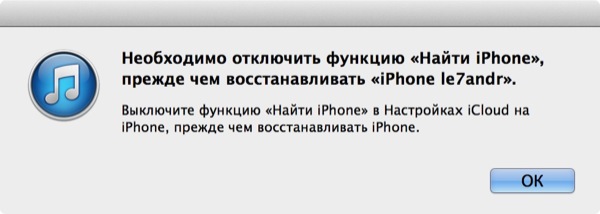
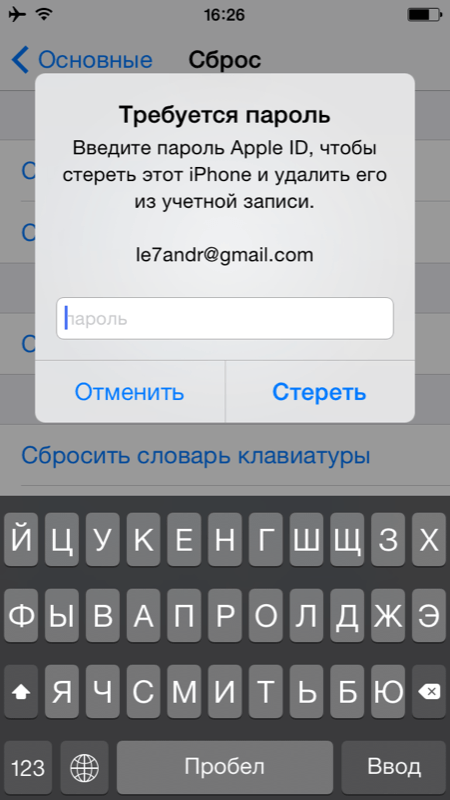
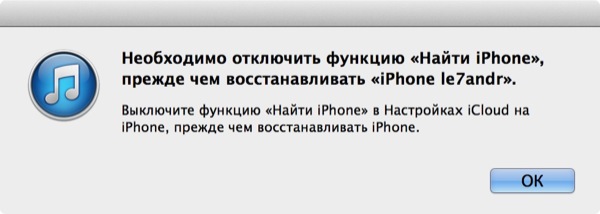
Порада: Ніколи не відключайте “Знайти iPhone”, крім описаних вище випадків.
Існує кілька способів (точніше 4) як відключити функцію “Знайти iPhone”, зробити це можна на iPhone і iPad (3 способу), на комп’ютері з Windows і Mac OS X, з будь планшета і смартфона (у тому числі з Android на борту) .
Способи відключення “Знайти iPhone”
Для того, щоб на айфоне відключити “Знайти iPhone” необхідно, щоб пристрій з якого функція відключається було підключено до інтернету.
Відключення “Знайти iPhone на iPhone і iPad
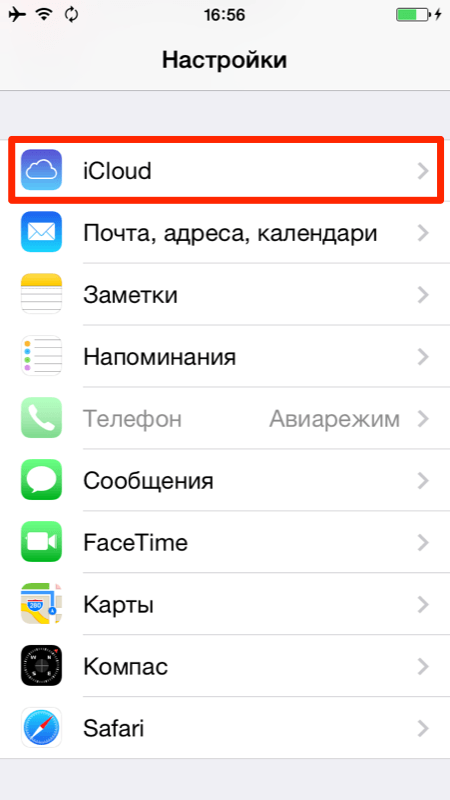
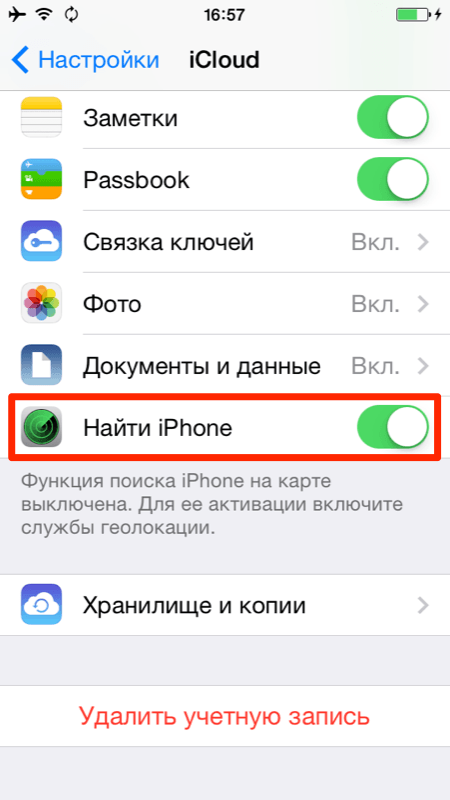
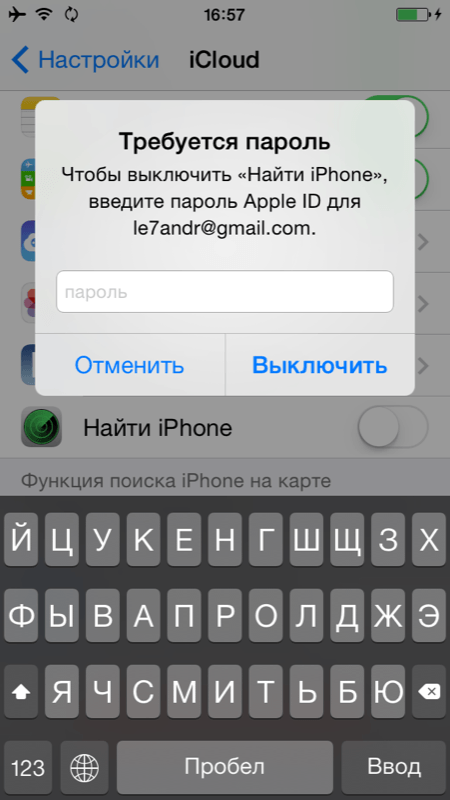
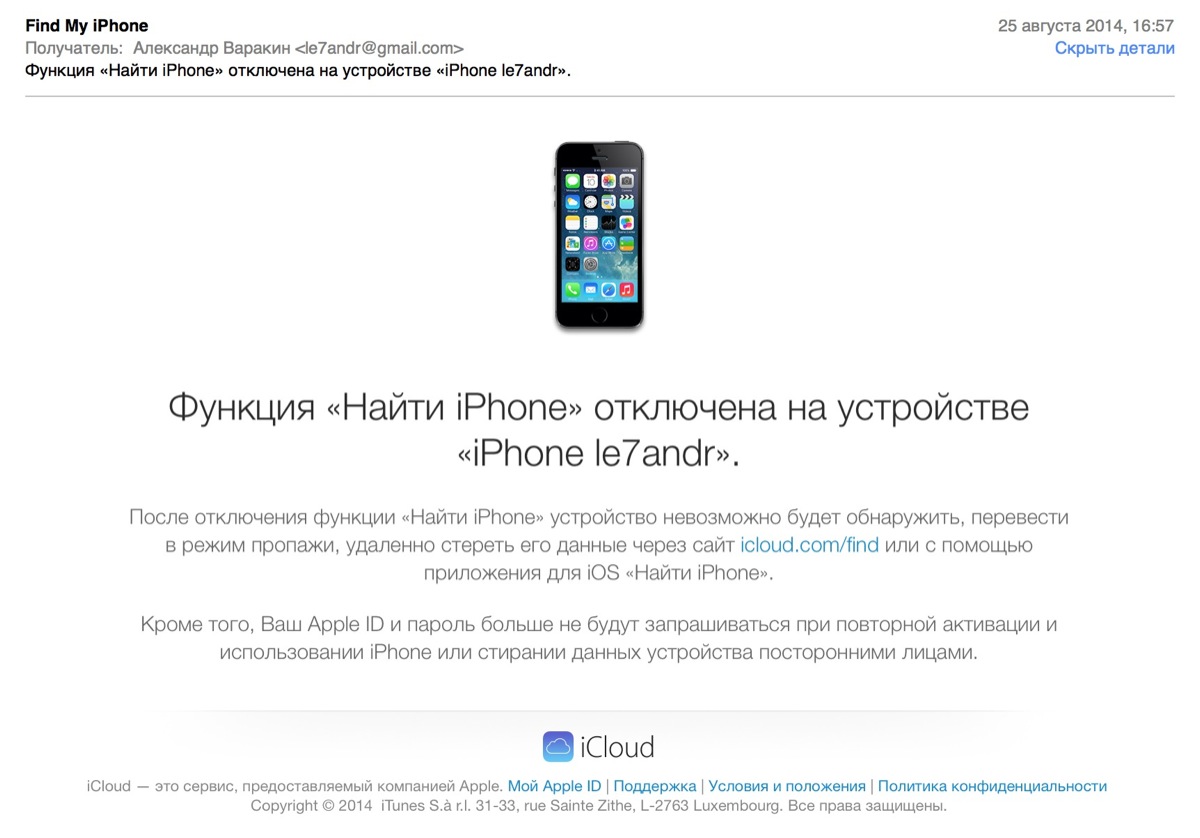
Відключення “Знайти iPhone на iPhone через відключення всіх функцій iCloud
Функції iCloud (синхронізація пошти, контактів, календаря, нагадувань, нотатки, Safari, зв’язки ключів, фото, документів і даних резервне копіювання в iCloud), в число яких входить і “Знайти iPhone” можна відключати окремо або всі відразу. В останньому випадку всі функції вимикаються одночасно, для цього:
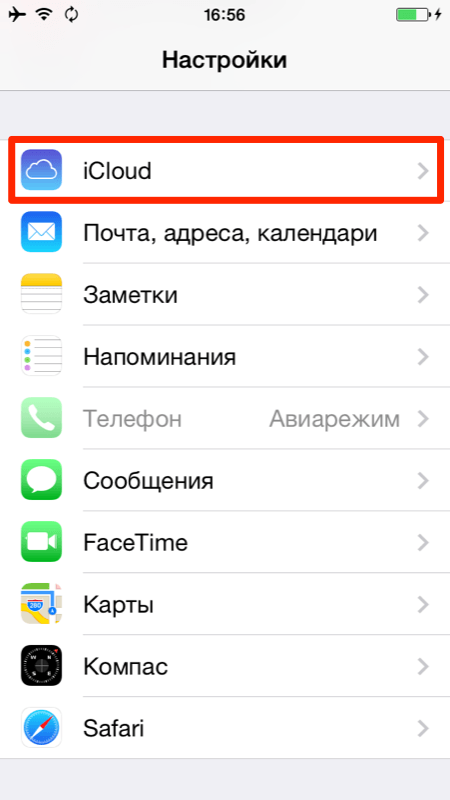
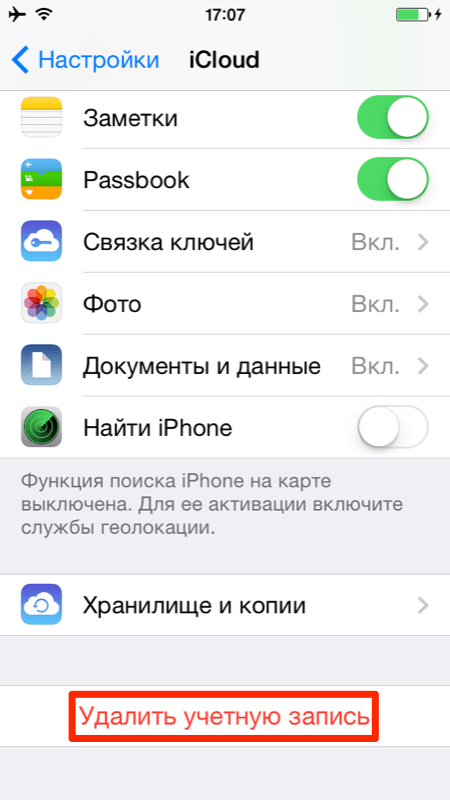
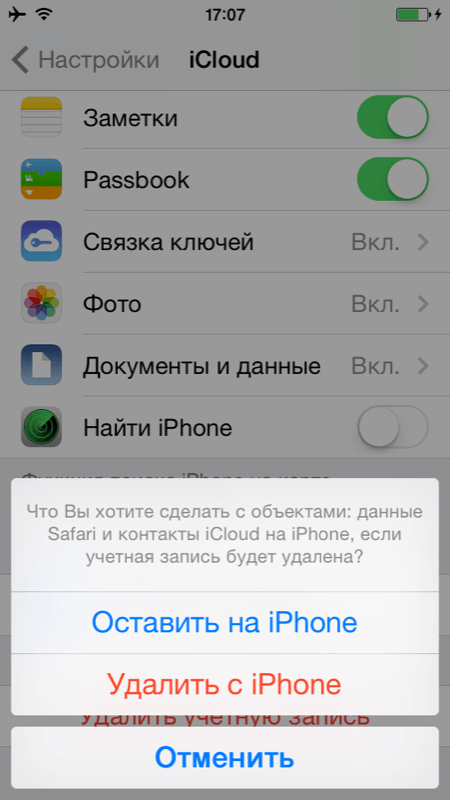
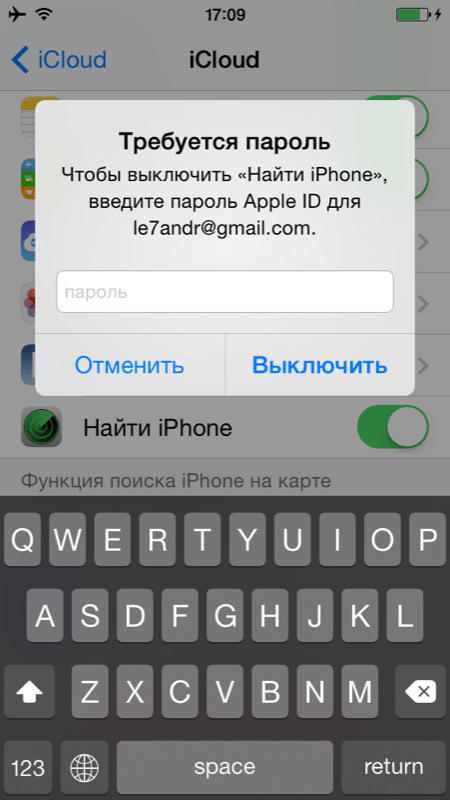
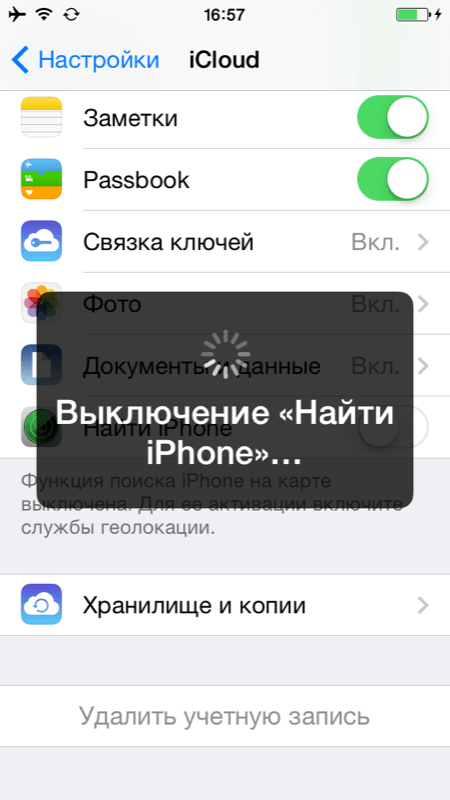
Як відключити функцію “Знайти iPhone” в однойменному iOS-додатку на iPhone і iPad
Якщо з якоїсь причини (вкрали, втратили) у вас немає доступу до вашого iOS-девайсу (iPhone або iPad без різниці), відключити в ньому функцію “Знайти iPhone” можна з будь-якого іншого пристрою на базі iOS.

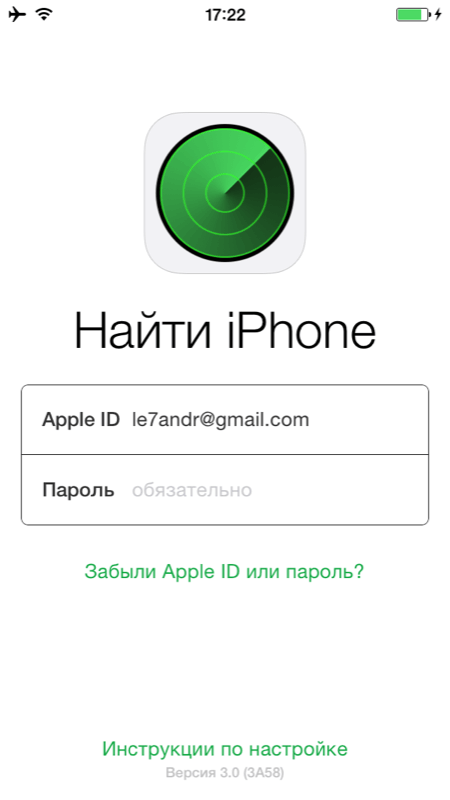
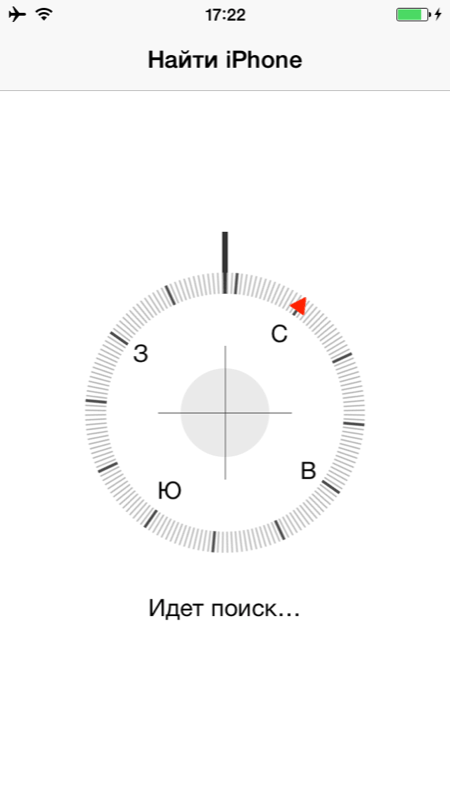
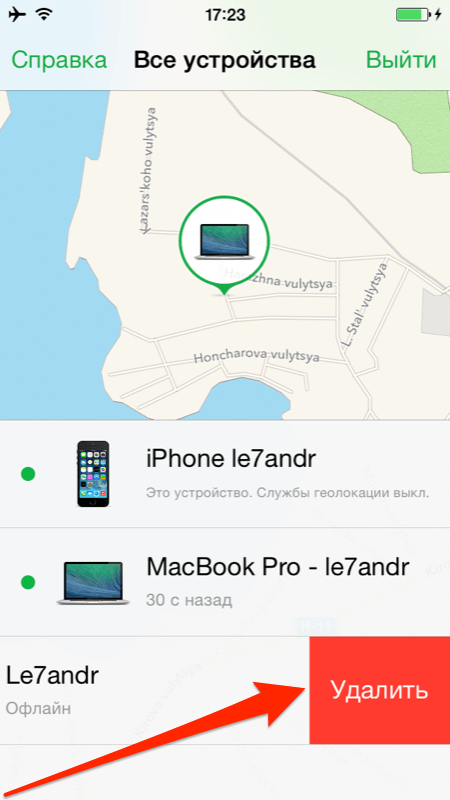
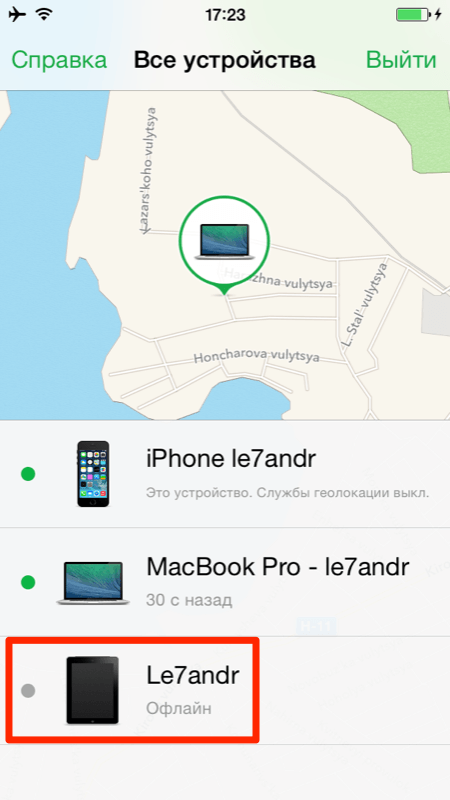
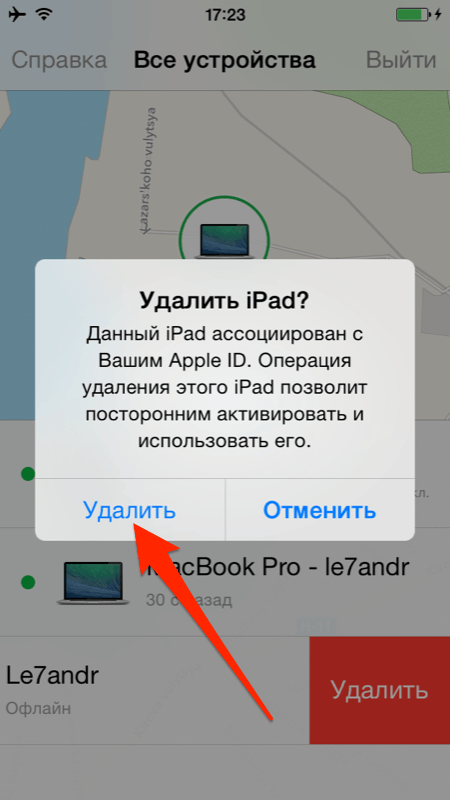
Крім того, якщо віддалений девайс до відновлення або оновлення прошивки знову підключити до інтернету, він знову з’явиться в меню “пристрої” і на ньому буде активована блокування активації і включена “Знайти iPhone”, тому після видалення девайса з iCloud не підключайте його до інтернету.
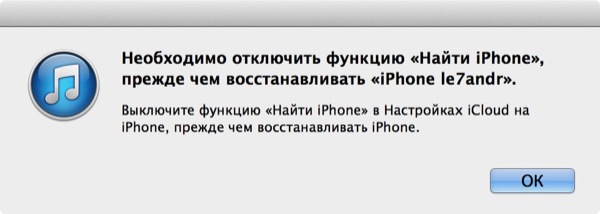
Як відключити “Знайти iPhone” на комп’ютері Windows і Mac OS X, на планшеті або смартфоні (в тому числі Android)
“Знайти iPhone” – це не тільки захисна функція і однойменне iOS-додаток, це ще і веб-додаток в iCloud.com.
Крім самого пристрою, керувати функцією та окремими її можливостями (режим пропажі, відтворення звуку, стирання пристрою) можна через інтернет на офіційному сайті iCloud.
Відключення “Знайти iPhone” з iCloud
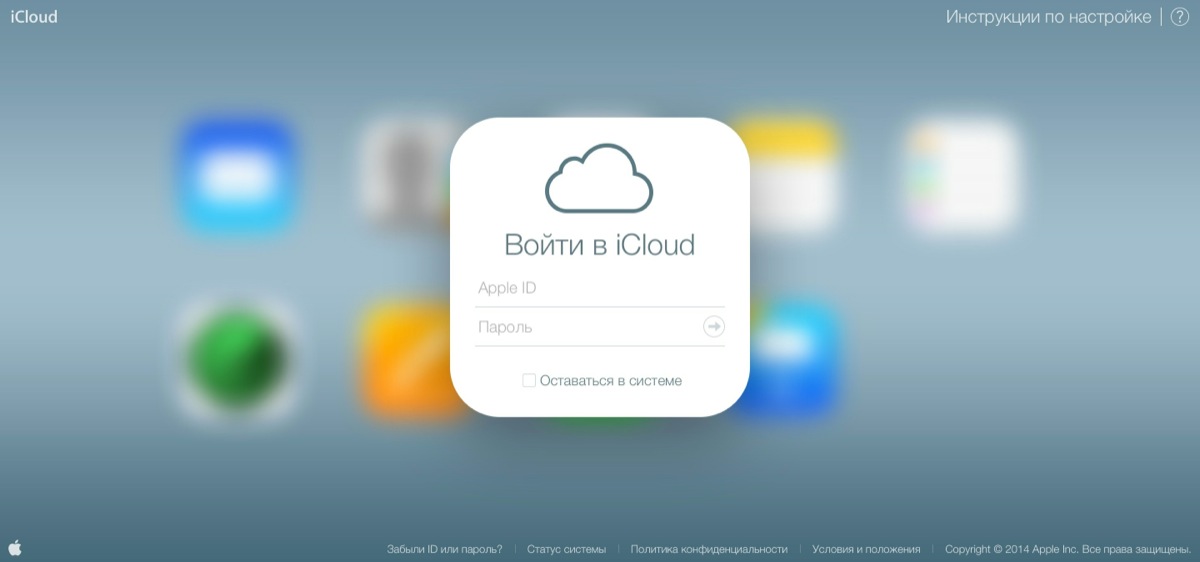
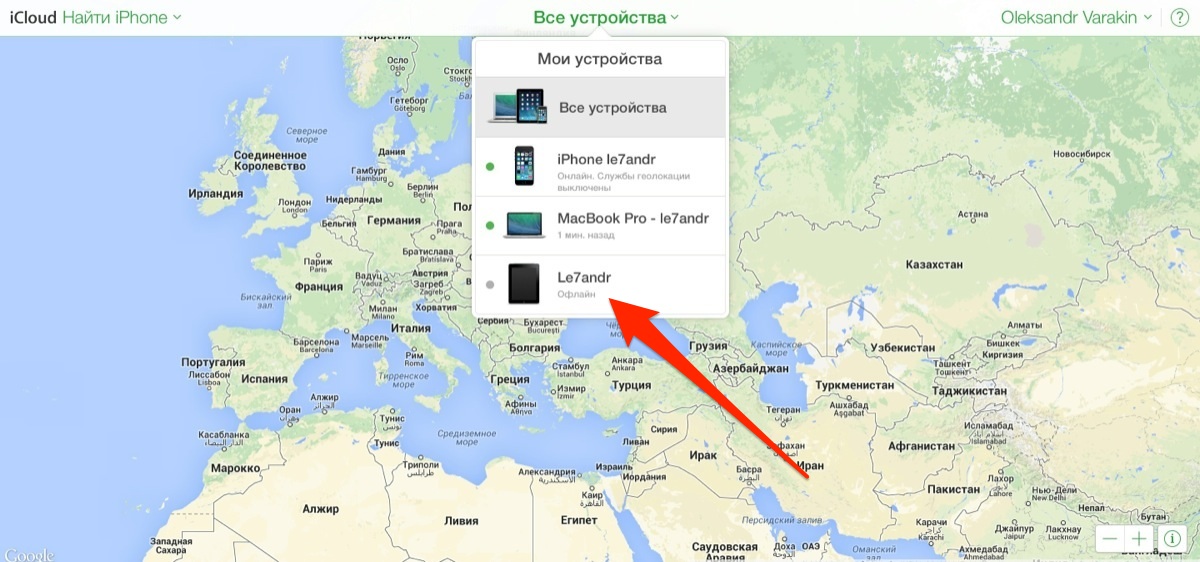
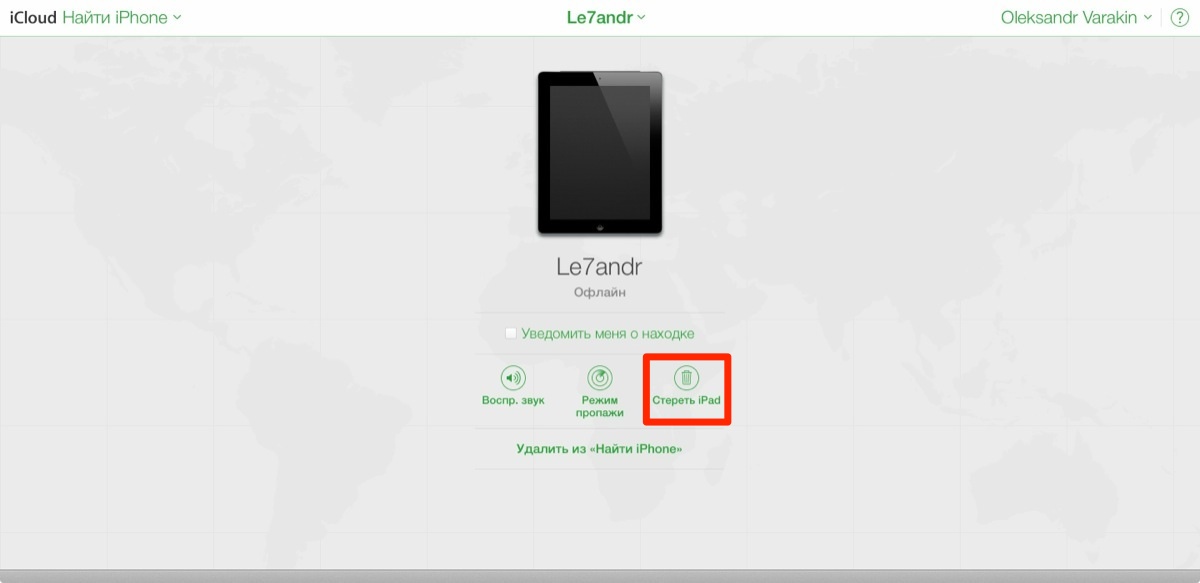
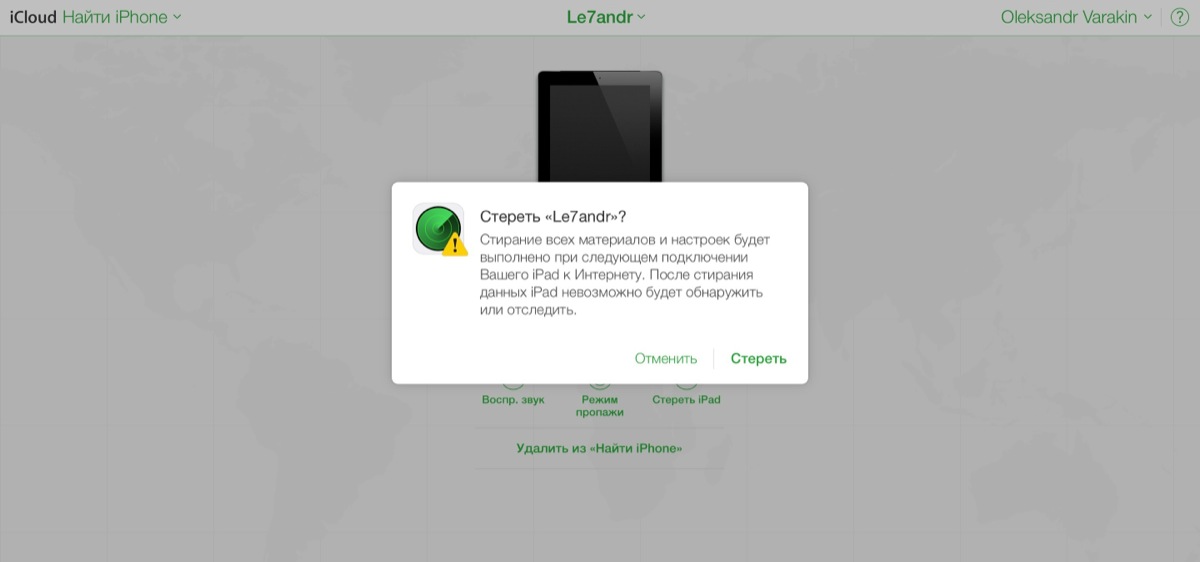
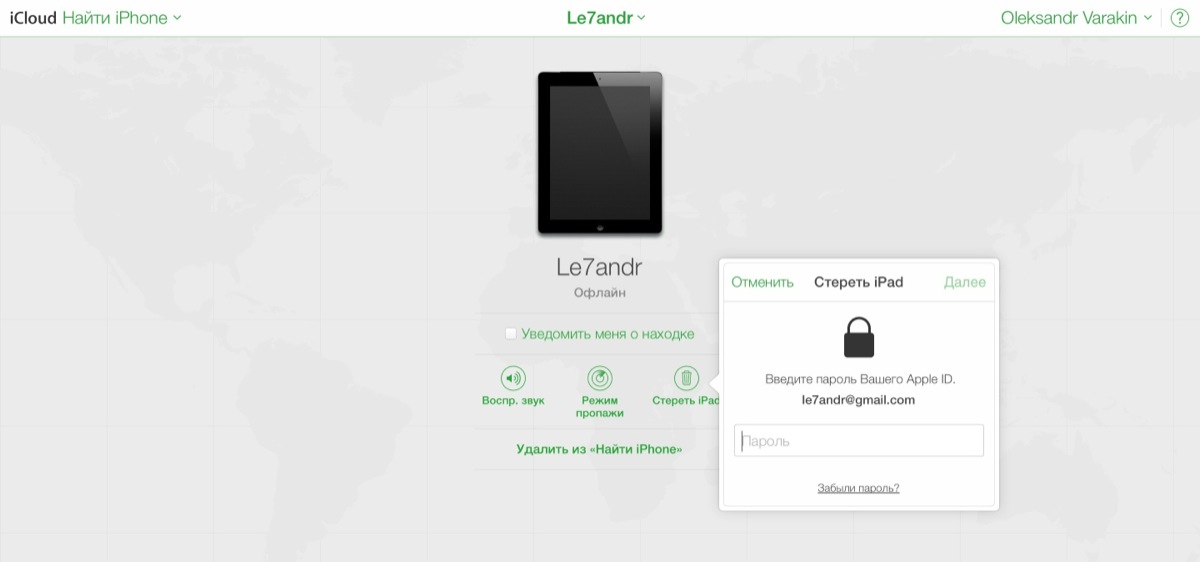
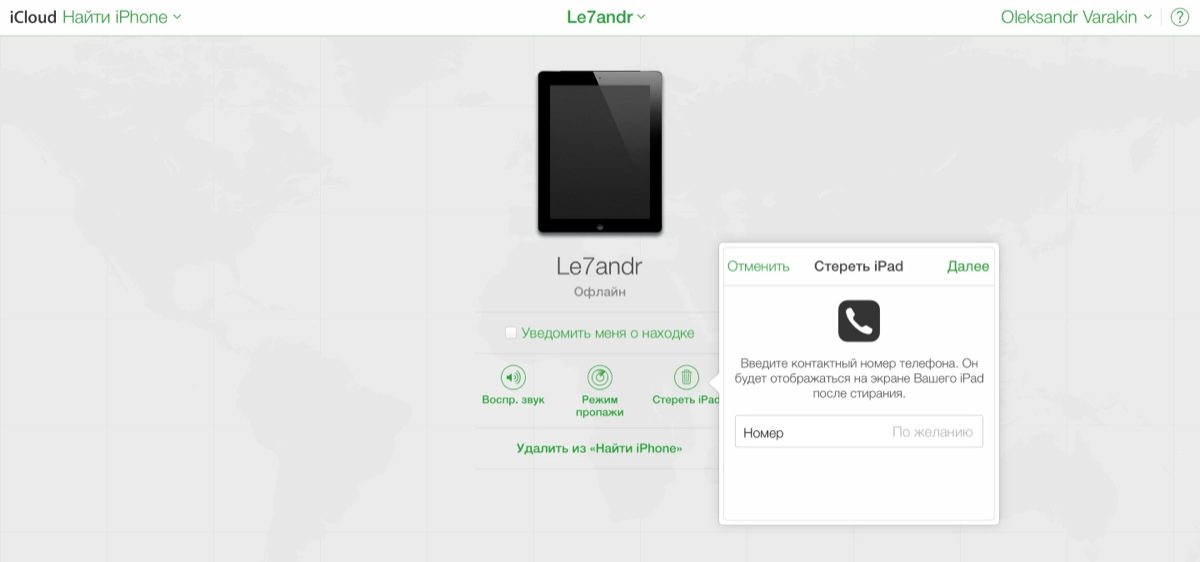
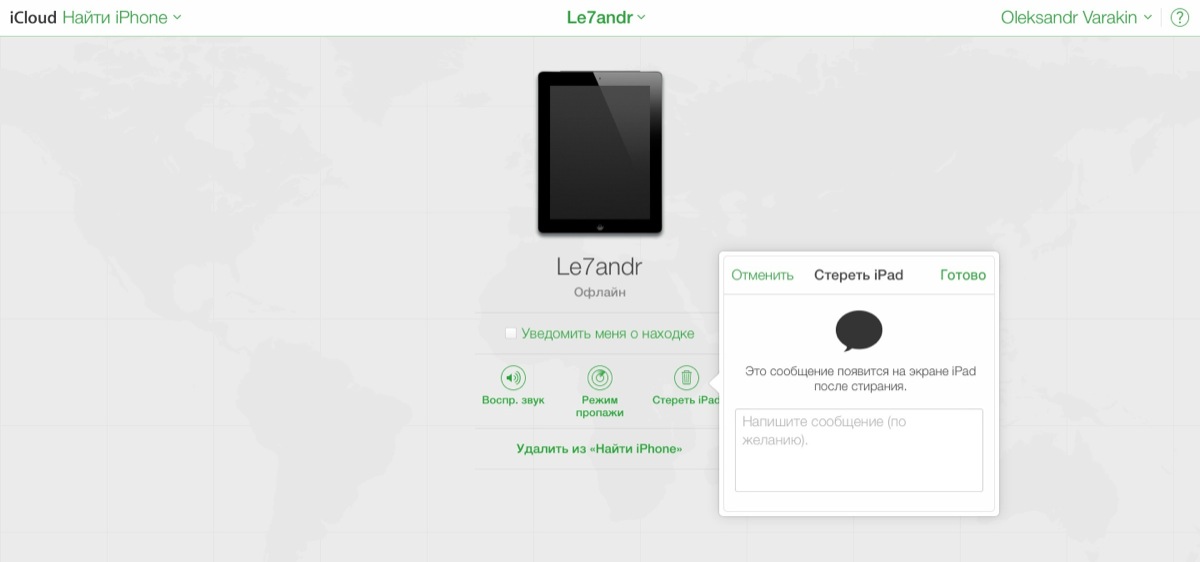
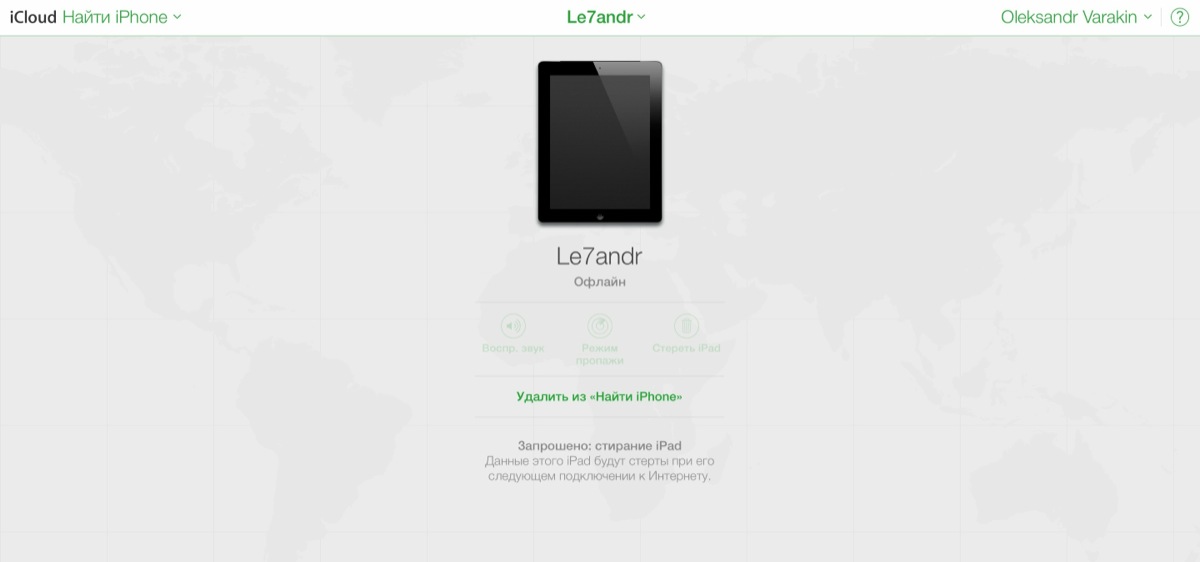
Запит буде поставлений в чергу на виконання і буде виконаний, як тільки айфон буде підключений до інтернету.
Важливо: Звертаю вашу увагу, після того, як ви ввели пароль до вашого Apple ID, ввели номер і текст повідомлення (хоча це і не обов’язково), а потім клацнули на “Готово”, запит на видалення пристрою скасувати неможливо.
Стирання даних і як наслідок відключення функції “Знайти iPhone” і блокування активації (Activation Lock), на відміну від видалення пристрою з iCloud, можна виконати для iPhone, iPad і комп’ютерів Mac як підключених до інтернету, так і немає.
Як ви могли помітити, у функції “Знайти iPhone” є “інстинкт самозбереження” – блокування активації (Activation Lock). Дана блокування не дозволяє відключити “Знайти iPhone” без введення Apple ID і пароль, з якими асоційоване (прив’язане) пристрій. У всіх описаних методах, для відключення функції введення ідентифікатора і пароля від облікового запису Apple – обов’язкова умова і обійти її не вийде ніяк.
Якщо у вас виникли проблеми або питання по темі, ми раді будемо допомогти у їх вирішенні, ласкаво просимо в коментарі!